小型ノートPC
熟慮に熟慮を重ねて小型のノートPCを買った。現在使っているデスクトップPCが年代物で、Windows11にも非適合なので、ゆくゆくは更新を考えているが、それまでの間にもしもの場合のデータのサルベージ、復旧のためのドライバの入手のために、救済手段としての目的と、ついでに文芸同人誌の執筆(だってよ!)の際、出先で長文テキスト入力にも使えるようにと思い、選定した。
このような目的なので、高性能なものは不要、ただしキーボードはJIS配列かな刻印必須(私はかな入力派なのだ)。コストパフォーマンスでいうとChoromebookということになるが、上述のようにWindows必須、JISキーボード、かな刻印必須なので除外せざるを得ない。
いろいろ調べたら、Lenovoで10.1インチの私にとって最適なものを見つけた。Ideapad D330というもので、CPUはCerelonN4020、メモリ4GB、ストレージは128GB EMMC。多分Windows PCでは底辺レベルだろうが、私このPCでは所詮エディタでのテキスト入力、Wordでのちょっとした編集、そしてWebのブラウジング程度しかしないので十分だ。多分これは学校教育用のモデルだろうが、売れ残りのせいか2万円台前半の値段で買うことができた。

ティスプレイのベゼルが太いが、特に気にしない

閉じたところ。タブレットとしての用途のため、ノートPCには普通ないOut cameraが付いている


初めての、所謂2in1形式のパソコンなもので、特に必要もないが嬉しがってテント形式で。この場合、キーボード部とディスプレイ部は凹凸の嵌め合いと磁石でつながっている部分を引き離して逆向きに付け直す必要があるが、その場合はキーボードは動作しない。動作しても使い様がないが。

タブレット単体。キーボードを引きはがすと自動的に画面表示がタブレットモードになり、必要な時にはソフトウェアキーボードが出現する。これまでタブレットは専用端末しか使ってこなかったので、「ほー」と感心

寂しくぽつんとキーボード。一人では何もできない。しかし君は私にとって必要な存在だ。タブレット単体でも機能させるために、電池やオーディオなど機能のほとんどはディスプレイ部に集中しているため、普通のノートPCと比べるとトップヘビーな感じがする。ディスプレイを倒しても向こう側に倒れていかないよう、キーボード部分も相当の重量を持たせてバランスをとっているのだろう、持ってみると見かけ以上に重い。それでも膝に載せて使おうとすると、ともすればひっくり返りそうになるのに気を遣う必要がありそうだ。本体の軽量化にコストをかけないためかも知れない。ヒンジ部分は今のところしっかりしている
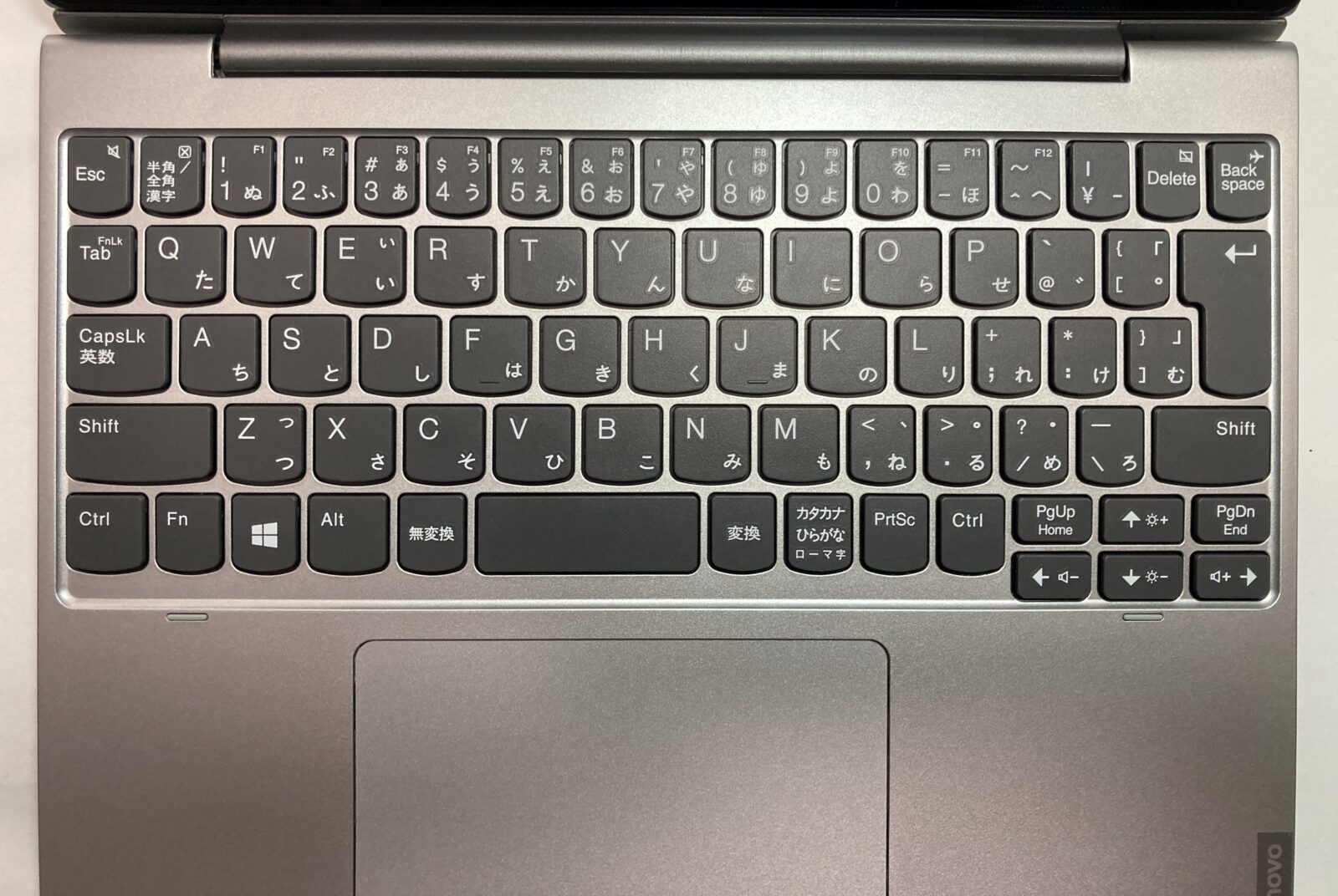
キー配置。Fn1~12キーは数字キーと共用で、Fnを効かすにはFnキーを押す。これはいつも使っているキーボードと一緒なので問題ないが、問題はこの数字キーの列にDeleteキーと半角/全角キーが割り込んだりしているために、幅が狭く、それ以下の列のキーとの位置関係にずれがあってミスタッチを起こすのと、Fnキーの位置が異なっているので半角英数字に変換するとき(Fn + 0)に間違う。慣れるしかない。インタフェースは、USB TypeAがキーボード左右に各1、USB Type Cがディスプレイ部に1、専用電源ジャックとイヤホン/マイクジャックが1つという構成。

有線LANにつなげたり、必要に応じて外部モニタにつなげて表示したりしたいので、このようなANKERのHubも買った。USB Type A×2、SDカードスロット、Micro SDカードスロット各1、USB Type C 1、HDMI端子 1、そして有線LANジャック 1という構成。
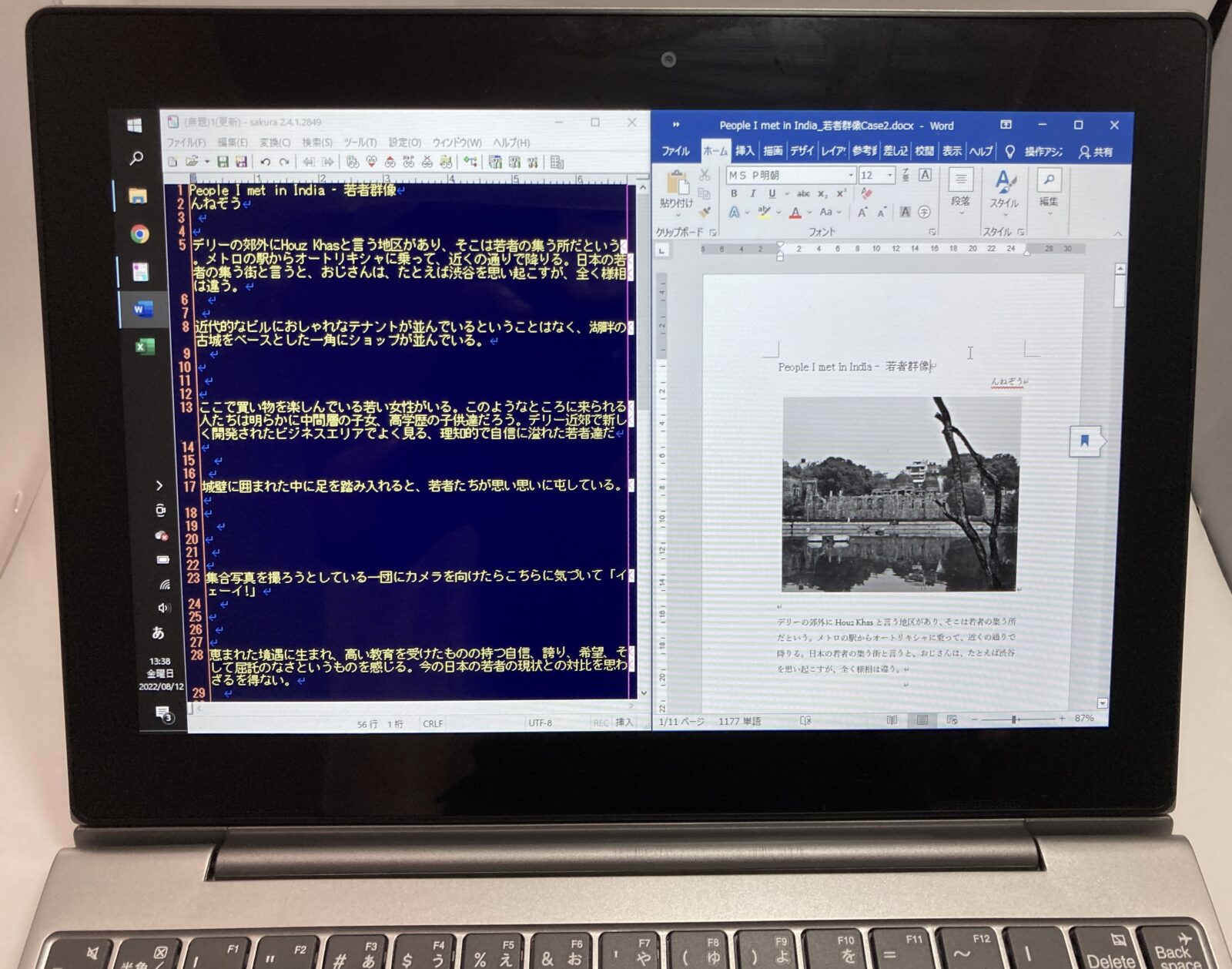
大体このような使い方をしている。MS Officeは既に買ってあるライセンスが、2台の端末までインストールできるのでこれを使っている。アンチウイルスソフトも3台の端末が使えるが、今は使っていない娘の端末から引っこ抜いて登録してある。レスポンスに不満はない。長文入力端末にポメラがあるが、最新型は6万円もすることを考えると、多少重いが、Windowsマシンの機能と抱き合わせであることを考えると、私にとってこの端末のコストパフォーマンスはとても良い
2022/08/12
んねぞう














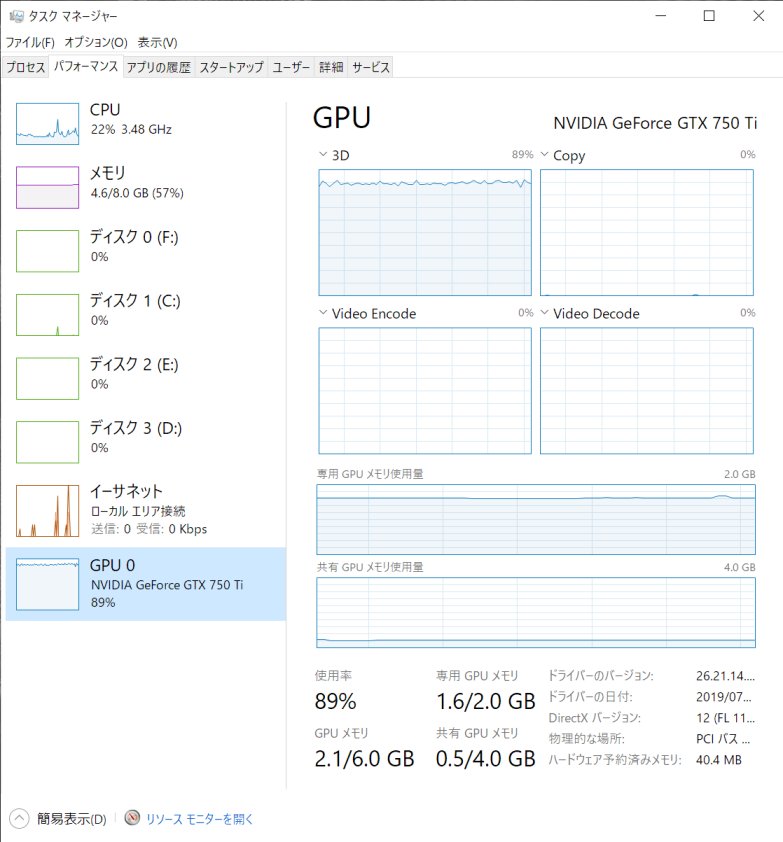
 ■ nNEZOU Portal
■ nNEZOU Portal ■ んねブラ(nNEBLUR)
■ んねブラ(nNEBLUR) ■ People I met in India
■ People I met in India ■ Murphy's Lawカレンダー
■ Murphy's Lawカレンダー ■ twitter (@nnezou)
■ twitter (@nnezou)
 ■ instagram (nnezou)
■ instagram (nnezou)
